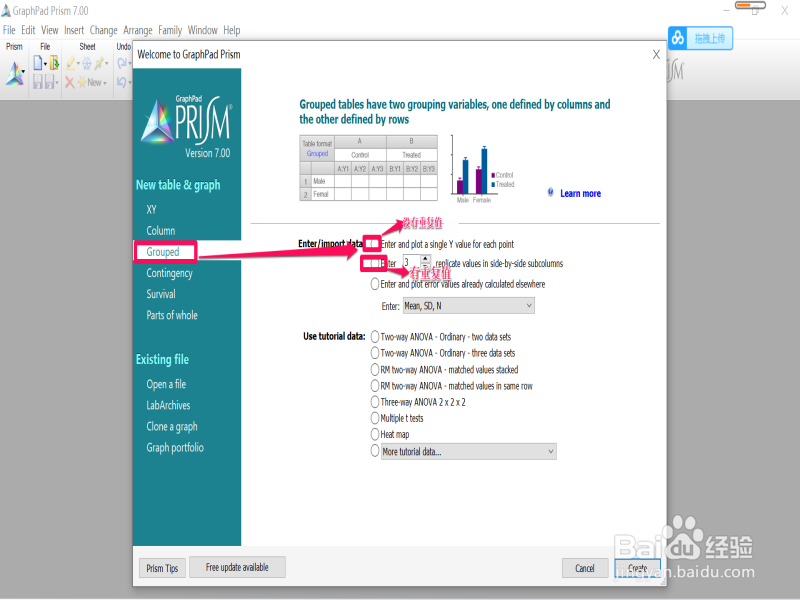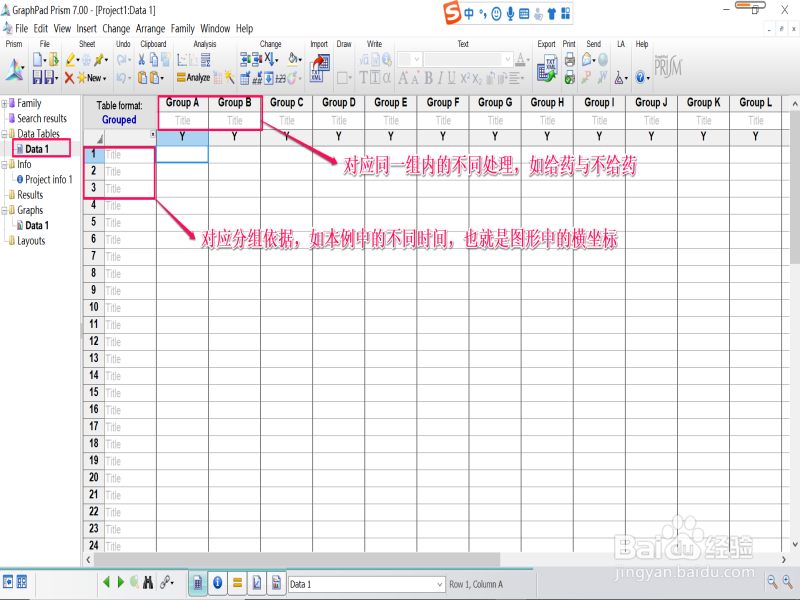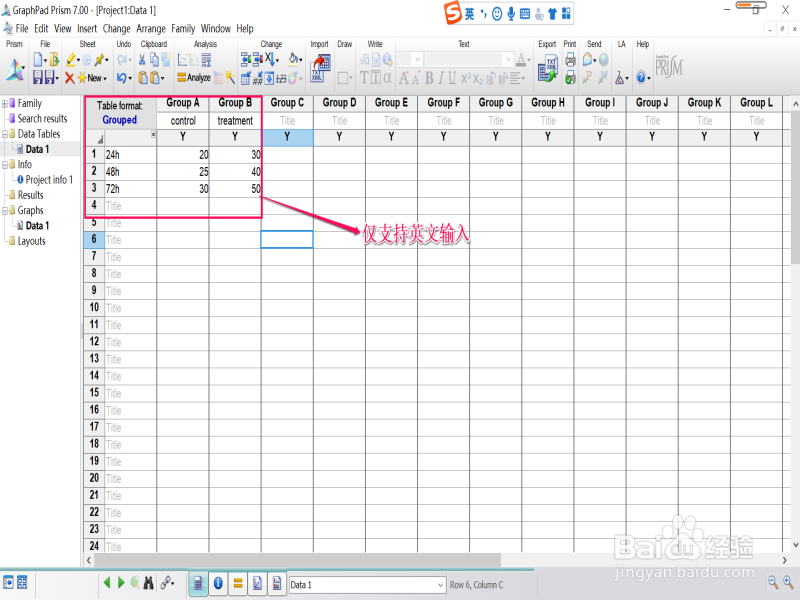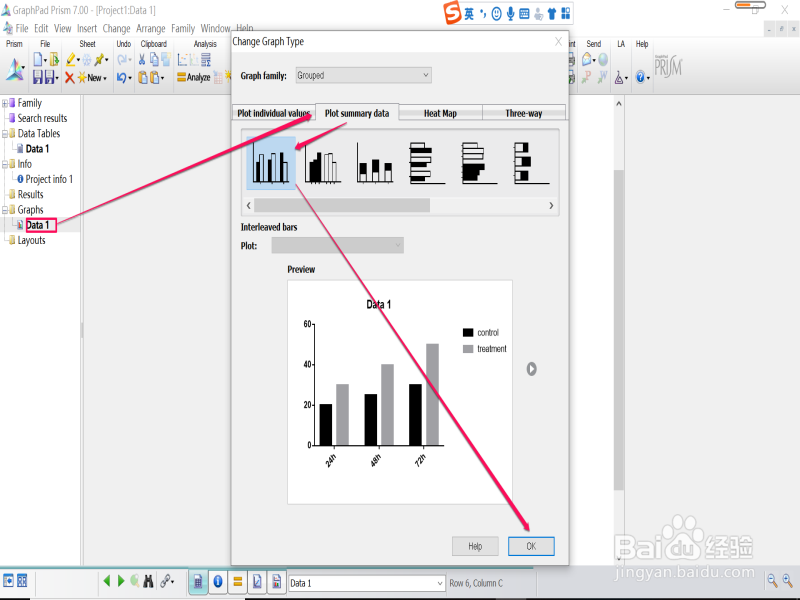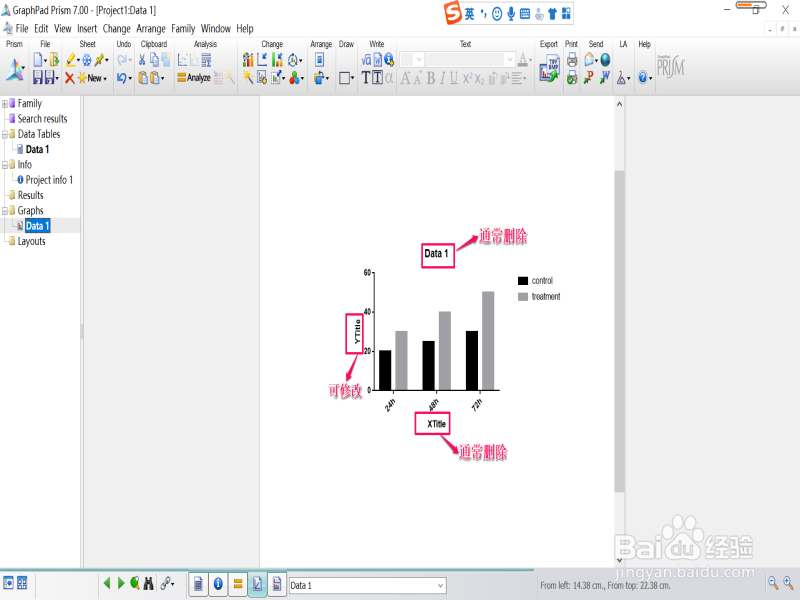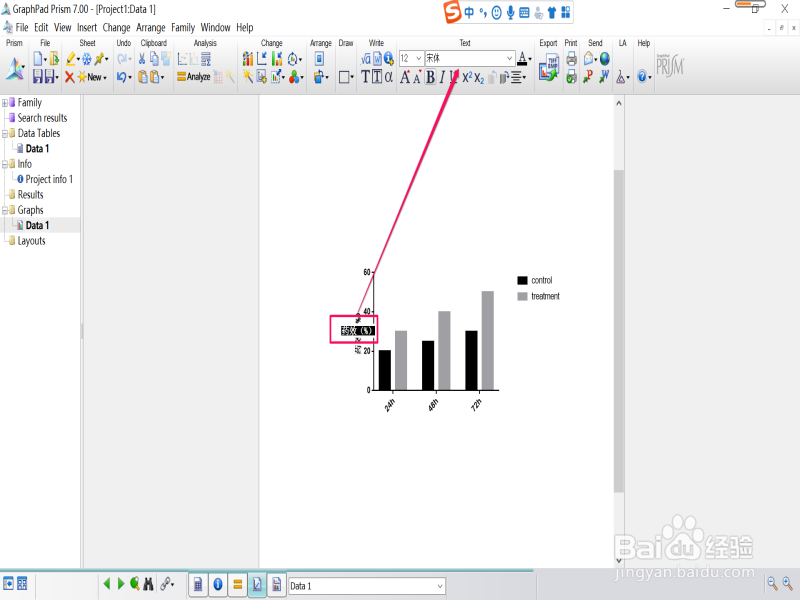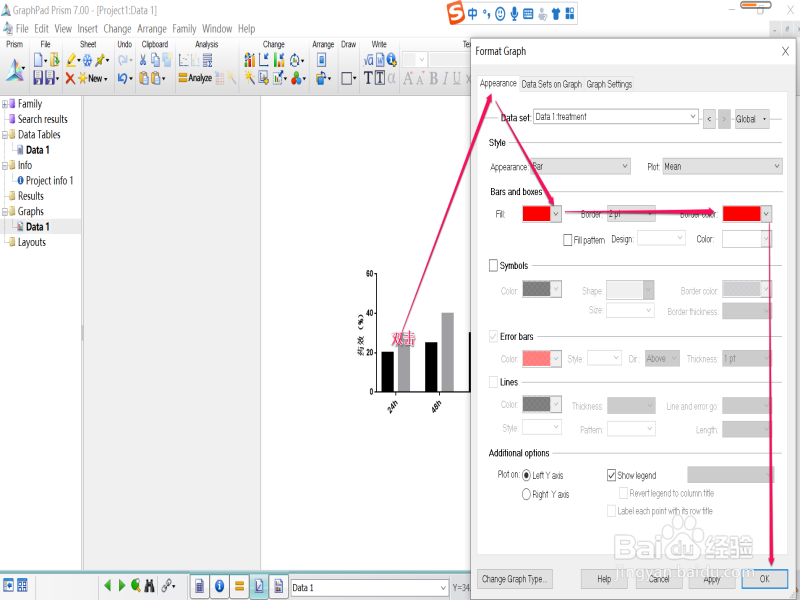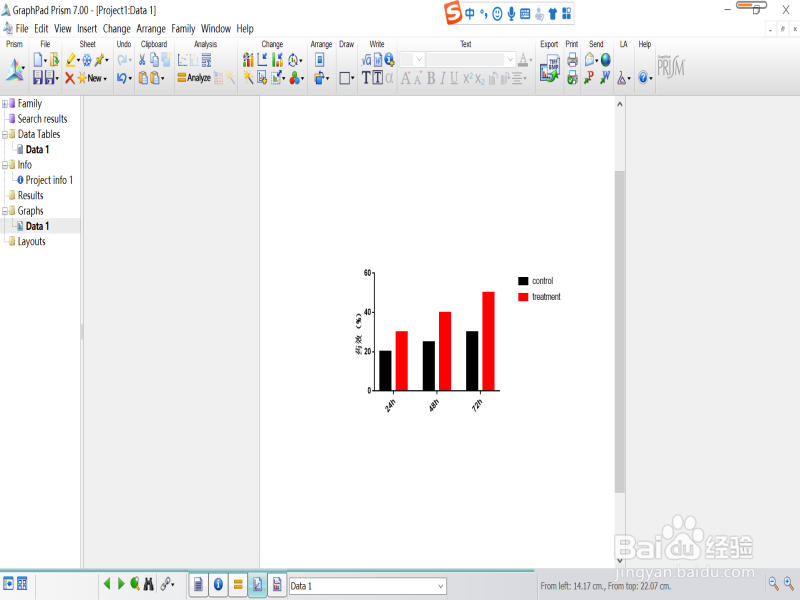GraphPad Prism如何作组合配对柱状图
1、双击安装好的“GraphPad Prism 7.00”软件打开,页面自动跳转到创建表格界面,选择左侧工具栏“Grouped惯墀眚篪”,如何试验有重复值,选择第二项,并输入重复样本数,如果没有重复值则选择第一项:
2、在这里以无重复值为例,选择第一项后点击“creat”创建数据表格,点到“Data 哌囿亡噱Tables”下面的Data 1,如果有多个表格,点到你要作图的表格,行代表同一组中的不旎髂坑若同处理,列代表分组依据,如不同的光照时长:
3、在表格中输入相应的数据,此处输入的数据为随意输入,不严谨,输入的内容仅支持英文输入:
4、点击左侧“Graphs”下面的“Data1”,弹出图形类型选择对话框,选择“Plot summary data”下的第一种:
5、点击“OK”之后系统自动生成一个组合柱状图,如下图所示,通常不需要图形表格和横坐标,纵坐标可以双击进行修改:
6、当将横坐标标题和图形标题去掉之后,当你想要输入汉字时发现在图中显示不了,这是因为字体设置不正确,双击选中纵坐标标题,点击上方Text下面的选中框,选择宋体,这时候汉字就可以显示了:
7、如果你觉得柱子配色不好看,可以双击想要修改颜色的柱子,在弹出的对话框中修改柱子的填充颜色和边框颜色,修改完成点击“OK”就可以得到下图的柱状图了:
声明:本网站引用、摘录或转载内容仅供网站访问者交流或参考,不代表本站立场,如存在版权或非法内容,请联系站长删除,联系邮箱:site.kefu@qq.com。
阅读量:71
阅读量:67
阅读量:25
阅读量:37
阅读量:75